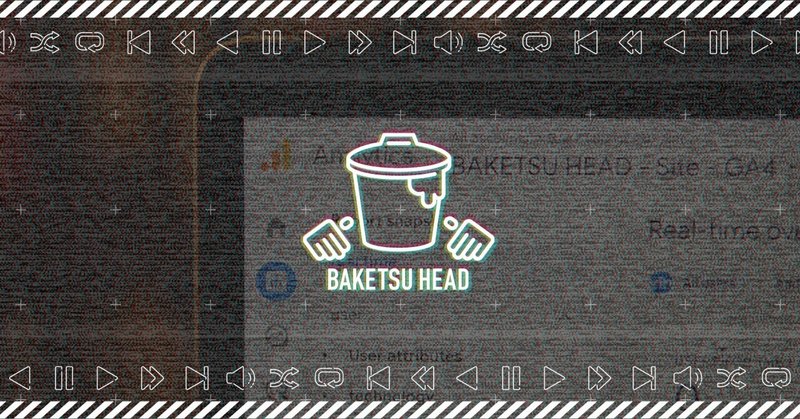
Googleアナリティクスの導入時にやっておきたい初期設定
BAKETSUHEADという名で今後創作活動をするにあたって、「とりあえず自分の創作物とかまとめるサイトが欲しいなー」ってことで、ウェブサイトを作ってみた。
このウェブサイトを使って、ついでにUXとかウェブマーケティングの勉強/実験もやれると面白いなと思った。そこで、サイトパフォーマンスを計測できるよう、Googleアナリティクスの導入・初期設定をおこなった。
今回、備忘録的な意味も込めて、Googleアナリティクスの初期設定において実施したことを簡単に記している。細かい設定方法までは書かない(代わりに関連するページリンクを記載しておいた)が、サイトローンチ時の「何をやっておくべきか」「注意しておくべきことは何か」の参考にしてもらえればと思う。
1. UAとGA4、両バージョンのアカウントを用意する
GoogleアナリティクスにはUA(ユニバーサルアナリティクス)とGA4(Googleアナリティクス4)と呼ばれるバージョンが存在するが、2022年の段階では両方でのプロパティを作成するのが良い。
現在スタンダードで利用され、使いやすいと言われているのはUAであるが、2023年7月をもってデータ収集を終了してしまい、Googleアナリティクスの機能はGA4へ完全移行される。
そのためGA4はマストで作る必要あり。操作にも慣れておく必要があるだろう。
2. とりあえず内部トラフィックは除外する
Googleアナリティクスを使ってサイトパフォーマンスをきちんと分析したいのであれば、内部トラフィック(例えば自宅や社内からのアクセス)を除外する設定にしておいたほうが良い。
というのも編集作業や公開チェックをするたびに、Googleアナリティクス上にアクセスカウントされてしまい、実際のユーザーアクセス以上の数値が表示されてしまう恐れがある。
IPアドレスがわかれば、簡単に設定することができるので、すぐ設定しておくのをお勧めする。
なおGA4では設定時に、「除外」ではなく「テスト」という選択ができるようだ。私は、今後イベントトラッキングのテストをしたりするのに役立ちそうなので「テスト」に設定している。
3. データ保持期間を伸ばしておく
仕様上、Googleアナリティクスに蓄積されたデータは、ある期間を超えると削除されるとのこと。なので、そのままにしておくと「数ヶ月前のデータが見たい、と思ってGoogle アナリティクスを覗いたらデータが見れなかった」と、いったことが将来起こりうるだろう。
このデータ保持期間は変更できるので、あらかじめ最長の期間に設定しておくのが吉かと思われる。
※2022/6/26 追記:どうやら全くデータを見れなくなるわけではなく、ユーザーデータとイベントデータが対象とのこと。
4. Googleサーチコンソールと連携しておく
Googleサーチコンソールは、自分のサイトがGoogle検索エンジン上で、どんなワードでどの順位で表示されているのかを教えてくれるツールである。Googleアナリティクスがサイトの中身を評価するツール、そしてGoogleサーチコンソールはサイトの外側の評価するツールと思ってもらえると良い。
この2つのツールは設定画面から連携できる。連携すれば、Googleアナリティクスによるサイト内行動分析だけでなく、サイト流入手前のユーザー行動もあわせて分析できるようになる。
また、これに似た「Google広告との連携」という設定もある。設定しておけば、どの検索語句で広告が表示され、サイトに流入し、どういうページ遷移をして、コンバージョンに至ったのか、が追えるようになるだろう。
5. Googleタグマネージャーに設置タグを集約する
サイトにUAとGA4の両方のタグ、また広告のトラッキングタグを貼りたい場合、各ツールが発行するタグをそのままベタ貼りするのでなく、以下のようにひとつのタグに集約するのが理想らしい。
(終盤の"gtag(‘config’, ‘XXXXXXXXXX’)"ってやつを書き連ねていく。)
<!– Global site tag (gtag.js) – Google Analytics –>
<script async src=”
https://www.googletagmanager.com/gtag/js?id=G-
〇〇〇〇〇〇〇〇〇〇”></script>
<script>
window.dataLayer = window.dataLayer || [];
function gtag(){dataLayer.push(arguments);}
gtag(‘js’, new Date());
gtag(‘config’, ‘G-XXXXXXXXXX’);
gtag(‘config’, ‘UA-XXXXXXXXXX-1’);
</script>数行変更するだけの話なので大した手間も掛からなそうだが、サイトローンチ後、新しい設定やツールを追加するために書き換える必要が出たときに、サイト内の全てのページのタグを書き換える・管理する対応は面倒である。
そこでGoogleタグマネージャーに、UAとGA4の設定をしてしまうのが理想である。Googleタグマネージャーを一度差し込んでしまえば、後述のイベントトラッキングや、広告のトラッキングタグも、タグマネージャー上で設定するようにしてしまえば、サイトのソース自体を編集しなくて済むようになる。
6. Googleタグマネージャーでイベントトラッキングの設定をする
もし特定のリンクがどのくらいクリックされたのか、画像が何回表示されたのかを知りたいのであれば、イベントトラッキングの設定すると良いだろう。
私の場合は、どの掲載写真サムネをクリックした(閲覧された)のかを知りたいので、設定している。
なおUAとGA4だと設定方法がだいぶ異なるようなので注意が必要である。GA4の場合、Googleタグマネージャーだけでなく、Googleアナリティクスのほうでも設定が必要になる。
7. 目標(コンバージョン)を設定する
今回私は設定しなかったが、目標設定もしておくと良いだろう。例えば、企業であれば資料請求や問い合わせの数を計測するとかが挙げられる。個人であれば、メルマガ登録者数とかなのだろうか。
目標を設定することのメリットは、ただ数を計測するのでなく、どこの流入から、どのランディングページから、コンバージョンにつながったのかを追えるところである。サイト評価や改善を意識しているのであれば、ぜひやっておくべき設定である。
ここまでが、まずはやっておきたい初期設定
一般的なウェブサイトであれば、一旦この1〜7までをやっておけば、一旦はOKかなと。ECやユーザーログイン機能があるサイトだと、他にも色々設定できることがあったりすると思うので、そこは各自調べてほしい。
GA4やタグマネージャーについては、これまでしっかりと使ってなかったこともあってまだ苦戦したところがある。ちょっとデータが蓄積されるのを待ちつつ、分析や追加設定を進めていく中で気づいたことがあれば、追記あるいは別記事で取り上げたいと思う。
この記事が気に入ったらサポートをしてみませんか?
